Chào các bạn quay trở lại với Blog của Tin Tran. Bài viết hôm nay mình sẽ hướng dẫn các bạn cách đăng ký Adsense cho Youtube chi tiết. Theo như bạn Trung đã comment đề xuất nên mình sẵn sàng viết hướng dẫn. Đồng thời kèm thêm video để làm từng bước cài liên kết từ tài khoản Youtube qua Google Adsense thành công. Mời các bạn bắt đầu theo dõi bài hướng dẫn bên dưới từng bước của mình:
Đăng ký Adsense cho Youtube cần chuẩn bị những gì?
Rất đơn giản thôi! Bạn chỉ cần đăng ký tạo một tài khoản email. Nếu bạn có sẵn email rồi thì đăng nhập vào luôn làm cho tiện. Tiếp đến là bạn truy cập vào địa chỉ Youtube.com nhé.
Sau khi Login vào Youtube bạn chỉ cần nhấn đăng nhập tạo tên kênh và xác minh kênh bằng SĐT của bạn. Những bước này khá đơn giản nên mình không viết chi tiết dài dòng thêm nha. Dưới video mình cũng có hướng dẫn tạo kênh Youtube luôn cho bạn rồi.
Tạo kênh Youtube xong rồi sẽ làm gì?
Quá dễ! Có kênh Youtube rồi thì bạn lưu ý một chút. Lúc này bạn chuyển giao diện Create Studio của kênh Youtube về Classic nhé.
Như thế cho tiện bạn vào phần “Kênh” để tiến hành đăng ký Adsense cho Youtube. Bạn có thể xem hình ảnh mình hướng dẫn đổi về giao diện Youtube Classic nhứ hình dưới:
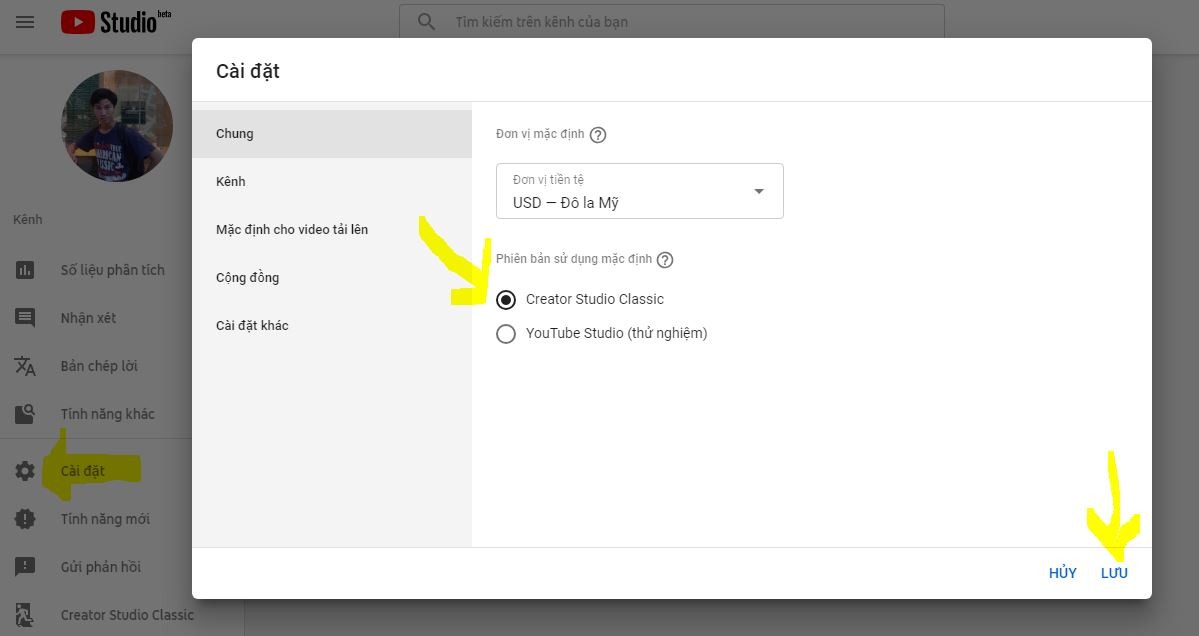
Đổi về giao diện “Creator Studio Classic” xong rồi bạn vẫn truy cập Youtube Studio. Lúc đó bạn bắt đầu vào mục “Kênh” bên Menu góc trái. Click vào đó để tiến hành nhấn Bật chế độ kiếm tiền mà liên kết qua đăng ký tài khoản Adsense nhé.
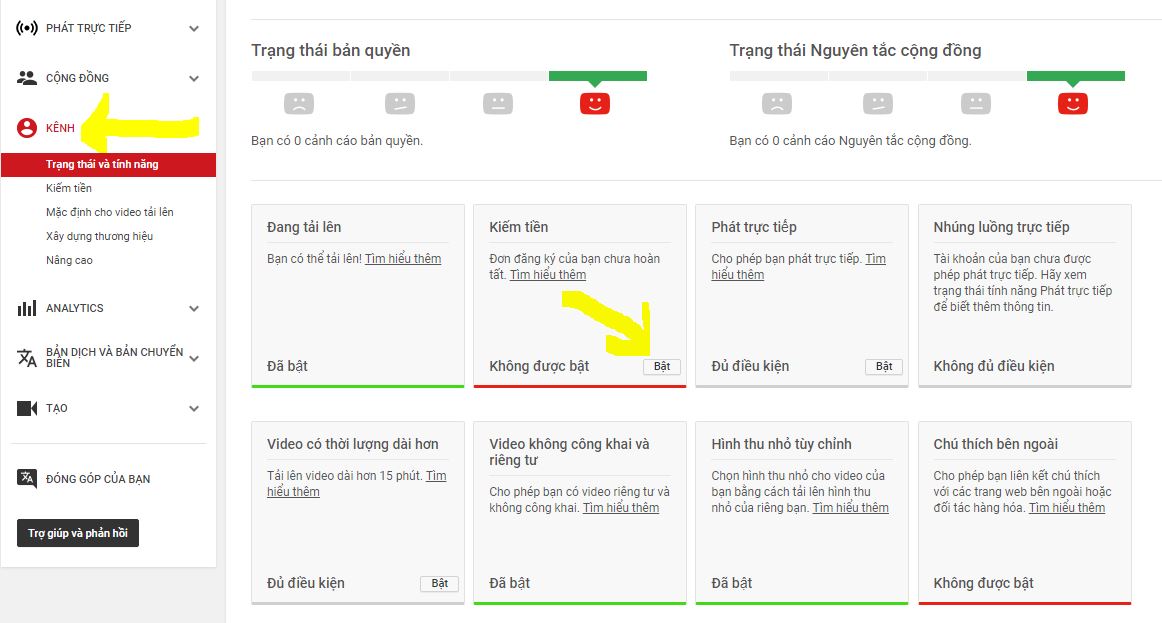
Hình bên trên khi vào mục “Trạng thái và tính năng” các bạn cứ bật tất cả các mục mà Youtube đề xuất hiện lên sẵn nút cho bạn. Đối với mục “Kiếm tiền” đó là chỗ bạn cần bật đầu tiên để đăng ký Adsense liên kết qua kênh Youtube.
Mời bạn tham khảo thêm các chủ đề MMO:
- 8 Lần đăng ký Google Adsense thất bại nhưng không bỏ cuộc
- 9 Mẫu template blogspot kiếm tiền Adsense thông dụng
Liên kết kênh Youtube để đăng ký tài khoản Google Adsense
Lúc nhấn vào chế độ bật kiếm tiền cho kênh Youtube của bạn thao tác hết 3 khâu sẽ được Tick xanh xác minh hoàn tất. Giao diện hoàn tất 3 khâu đăng ký sẽ có hình tổng quan như dưới đây:
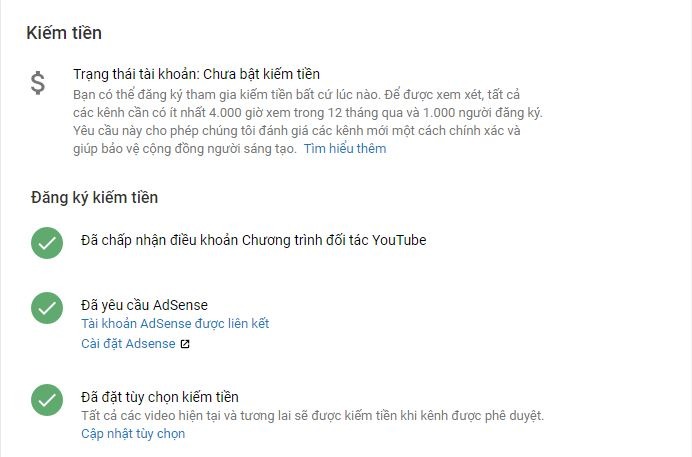
Ảnh trên là mình đã hoàn tất hết để cho các bạn hình dung tổng thể. Đơn giản là chỉ click vào nút xanh nước biển là “Bắt đầu” để xử lý là xong. Chỗ hướng dẫn quan trọng là phần tạo tài khoản Adsense liên kết với kênh Youtube của bạn.
1. Chọn nút Bắt đầu để tiến hành liên kết kênh Youtube với Adsense
Tương tự bạn chỉ cần click vào các nút “Bắt đầu” rồi nhấn dấu tick đồng ý các điều khoản của Youtube là được. Ở đây mình hướng dẫn bạn chỗ mục số 2 là Đăng ký Adsens cho Youtube. Nhấn “Bắt đầu” rồi click vào nút “Tiếp theo” như ảnh dưới:
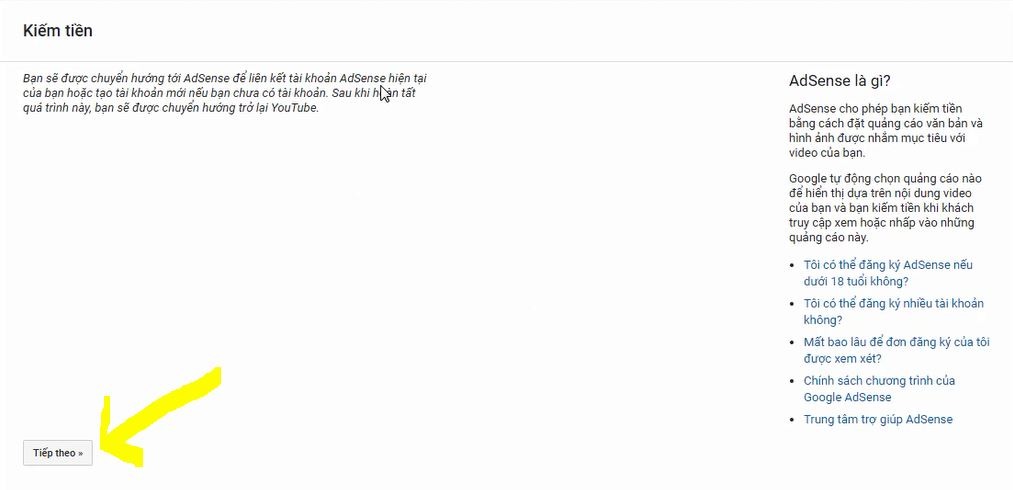
Lúc nhấn vào nút “Tiếp theo” xòn bạn đợi tí sẽ chuyển hướng liên kết kênh Youtube của bạn. Sau đó bạn sẽ được chuyển qua giao diện Google Adsense để chấp nhận các điều khoản rồi đăng ký.
2. Xử lý Form thông tin để gửi đơn đăng ký Adsense cho Youtube
Bây giờ bạn chỉ việc điền các thông tin vào Form đăng ký Google Adsense. Hãy xem các bước mình hướng dẫn để điền chính xác như ảnh dưới nhé:
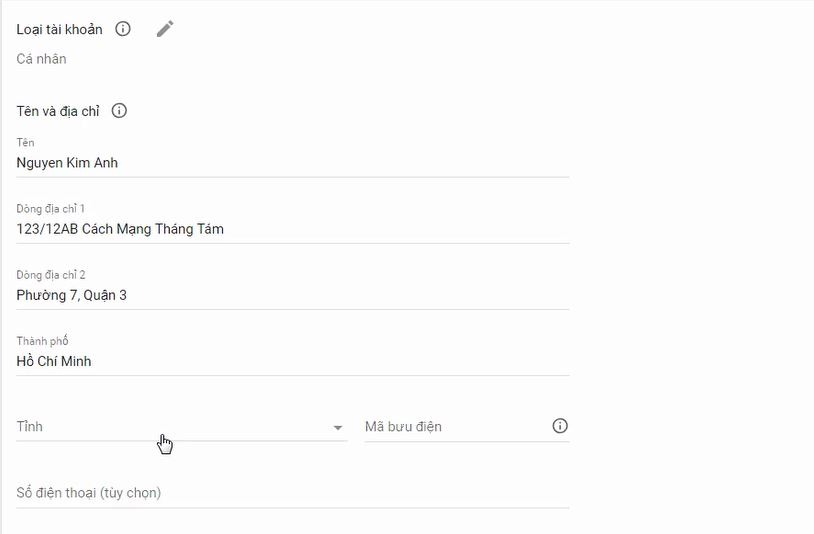
Mời bạn lưu ý các thông tin cần điền sau đây:
- Loại tài khoản: Bạn chọn loại tài khoản “Cá nhân” nhé.
- Tên và địa chỉ: Bạn điền đầy đủ họ & tên của bạn chính xác vào. Dòng địa chỉ 1 thì bạn điền số nhà, tên đường. Dòng địa chỉ 2 thì bạn điền Phường và Quận. Nếu ở quê thì: Dòng địa chỉ 1 bạn hẻm số nhà, tên ấp, tên xã. Dòng địa chỉ 2 thì điền tên Huyện. Còn Thành phố thì bạn chọn tên Tp mà bạn đang ở.
- Tỉnh và mã bưu điện: Các bạn chỉ cần chọn tên thành phố đang ở rồi tra mã bưu điện của tỉnh ngoài Google để điền vào. TPHCM thì có mã bưu điện mình thường điền là 700000.
- Số điện thoại: Cung cấp chính xác SĐT di động duy nhất của bạn khi chưa đăng ký Adsense nhé. Trước đây gửi đơn điển lại SĐT cũ thì nó không xử lý đơn cho mình.
Sau khi điền hết các thông tin rồi bạn chỉ việc gửi đi. Họ sẽ phê duyệt đơn đăng ký Adsense cho Youtube mất tầm 1-3 ngày hoặc lâu hơn. Tùy thuộc vào các thông tin bạn cung cấp để họ kiểm tra xác thực. Lúc được duyệt thành công nếu bạn có Website thì nâng cấp tài khoản Google Adsense của bạn lên bằng cách đăng ký Google Adsense Content cho Website. Nếu bạn qua tâm thì hãy đọc để tìm hiểu cách thức kiếm tiền với Adsense Content nhé.
Giờ thì mời các bạn xem video chi tiết các bước mình thực hiện:
Kết luận
Nhìn chung thì việc đăng ký liên kết tài khoản Adsense với kênh Youtube khá đơn giản. Mấu chốt quan trọng là bạn cung cấp những thông tin vào Form chính xác nhé. Vì sau này xác minh lại tài khoản Adsense hay nhận mã Pin Adsense đều thông qua địa chỉ bạn cung cấp ban đầu.
Ngoài ra phần họ tên của bạn với tài khoản Adsense cũng phải chính xác theo CMND hoặc Passport hay bằng lái xe để xác minh khớp tên nếu sau này tài khoản bạn có doanh thu. Chúc các bạn thành công!

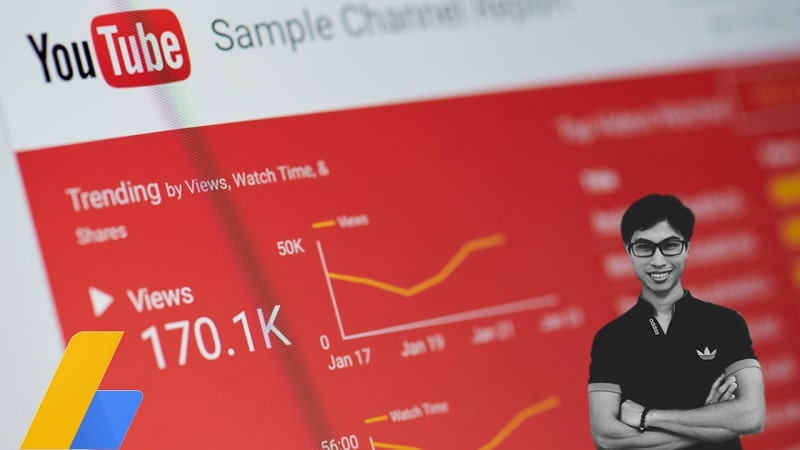




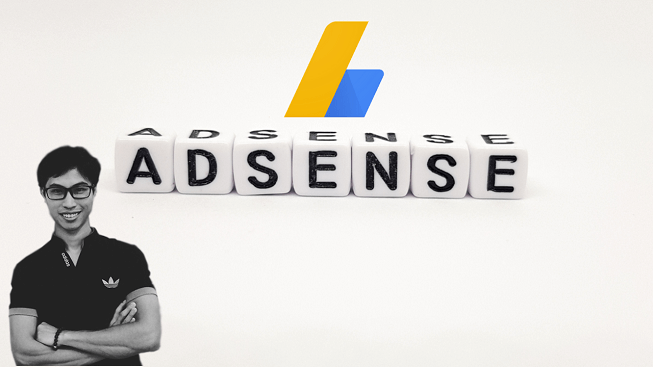
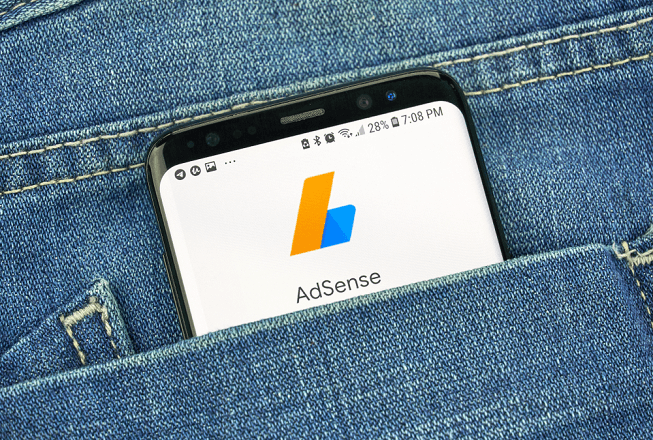
bạn cho mình hỏi về số điện thoại để đăng ký GA ! mình nên sử dụng số đt mơi để tạo gmail cũng như đăng ký GA MỚI Ạ !
Chào Tuấn! Tốt hơn hết bạn nên dùng sđt mới hoàn toàn miễn là thông tin sđt đó trước đây chưa đc thêm để đăng ký thêm vào tài khoản Adsense là dc nha. Sau này đăng ký Google Adsense thành công rồi thì bạn có thể thay đổi lại sđt khác cũng dc.
cho e hỏi cái gmail đăng kí adsense có cần phải là gmail đăng nhập kênh youtube không ạ.e làm hai lần bị lỗi rồi @.mong a rep
Chào bạn Tình, email đăng nhập kênh Youtube đồng thời cũng là email đăng ký adsense của bạn để có thể liên kết từ adsense qua kênh Youtube của bạn nha.
Sao em đăng kí trên điện thoại không được ạ ? Em bật vào kiếm tiền ,nó chuyển qua trang có cái logo của YouTube studio chứ nó không có hiện ra 3 mục như anh chỉ ạ
chào bạn Châu, xin lỗi đã phản hồi bạn chậm trễ. Hiện tại Youtube đã update sang phiên bản Studio nên ko còn xem dc ở chế độ phiên bản cũ như trước đây nữa. Trước mắt là bạn liên kết tài khoản Adsense với kênh Youtube của bạn sau đó đạt mục tiêu 4000 giờ xem và 1000 Subscribe thì đội ngũ Youtube sẽ review cho bạn. Giao diện mới Youtube Studio vẫn có các tính năng để bạn liên kết dc mà, có hướng dẫn khi bạn thực hiện liên kết bật kiếm tiền nữa. Chúc bạn thành công!